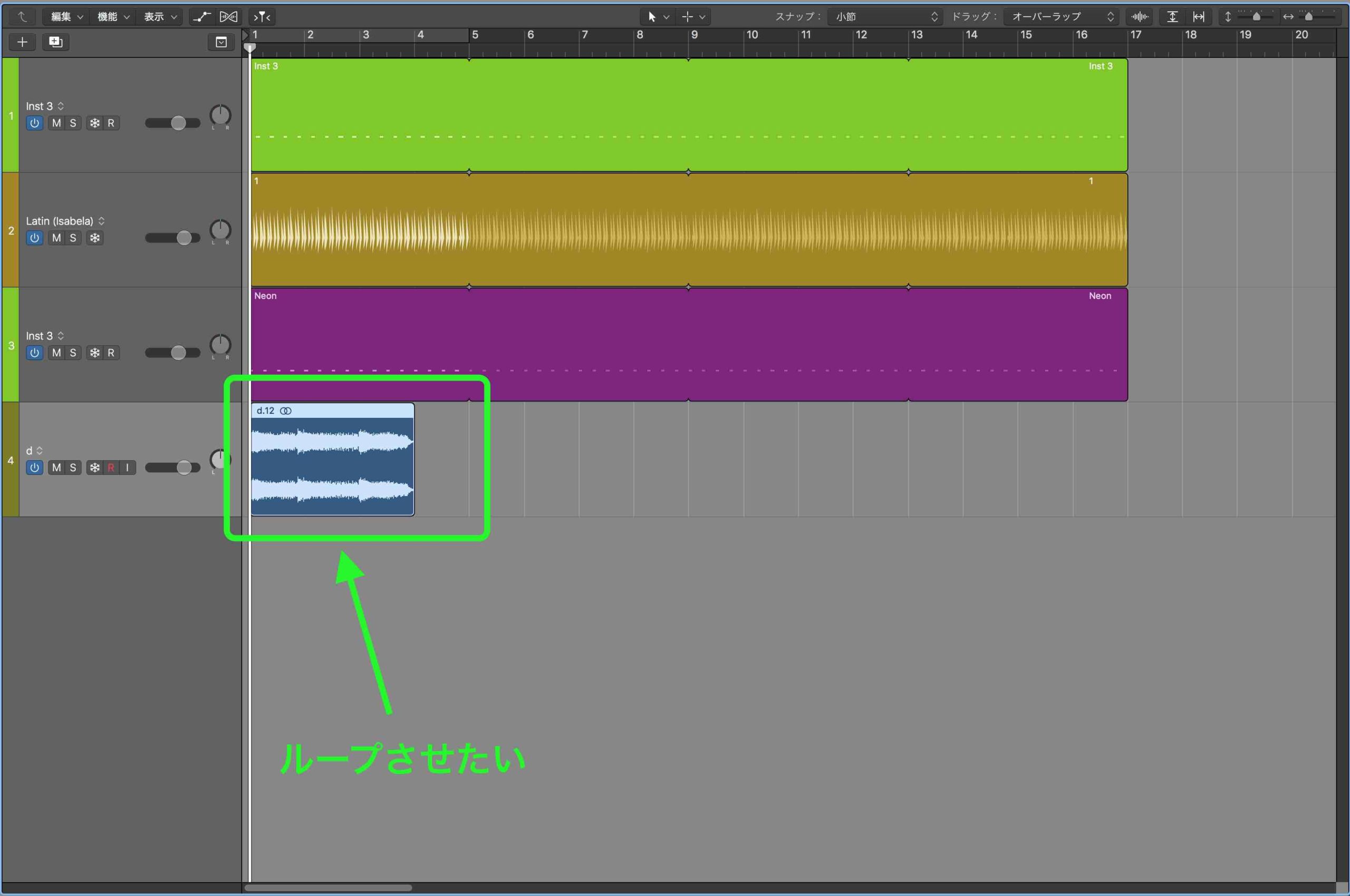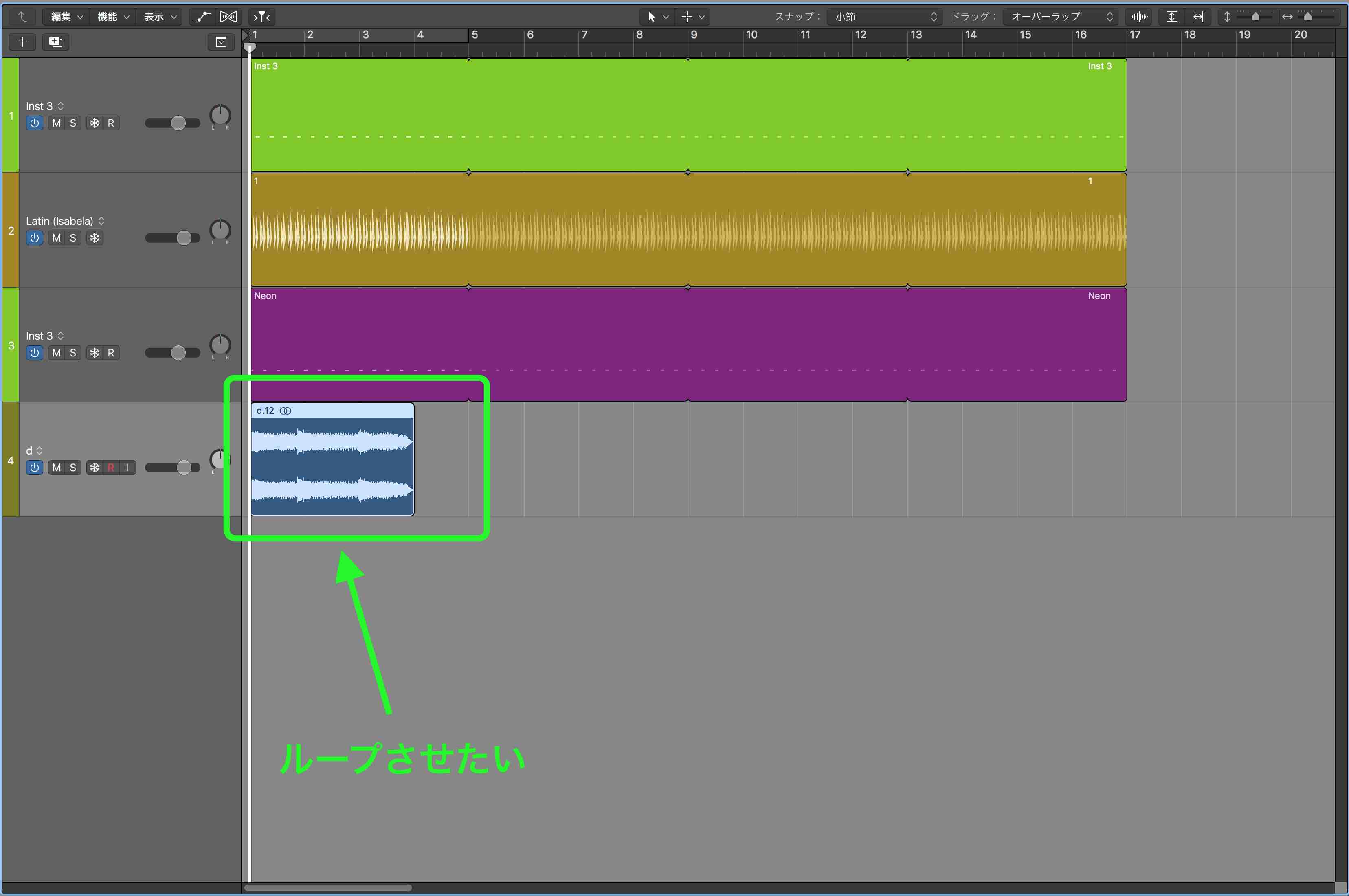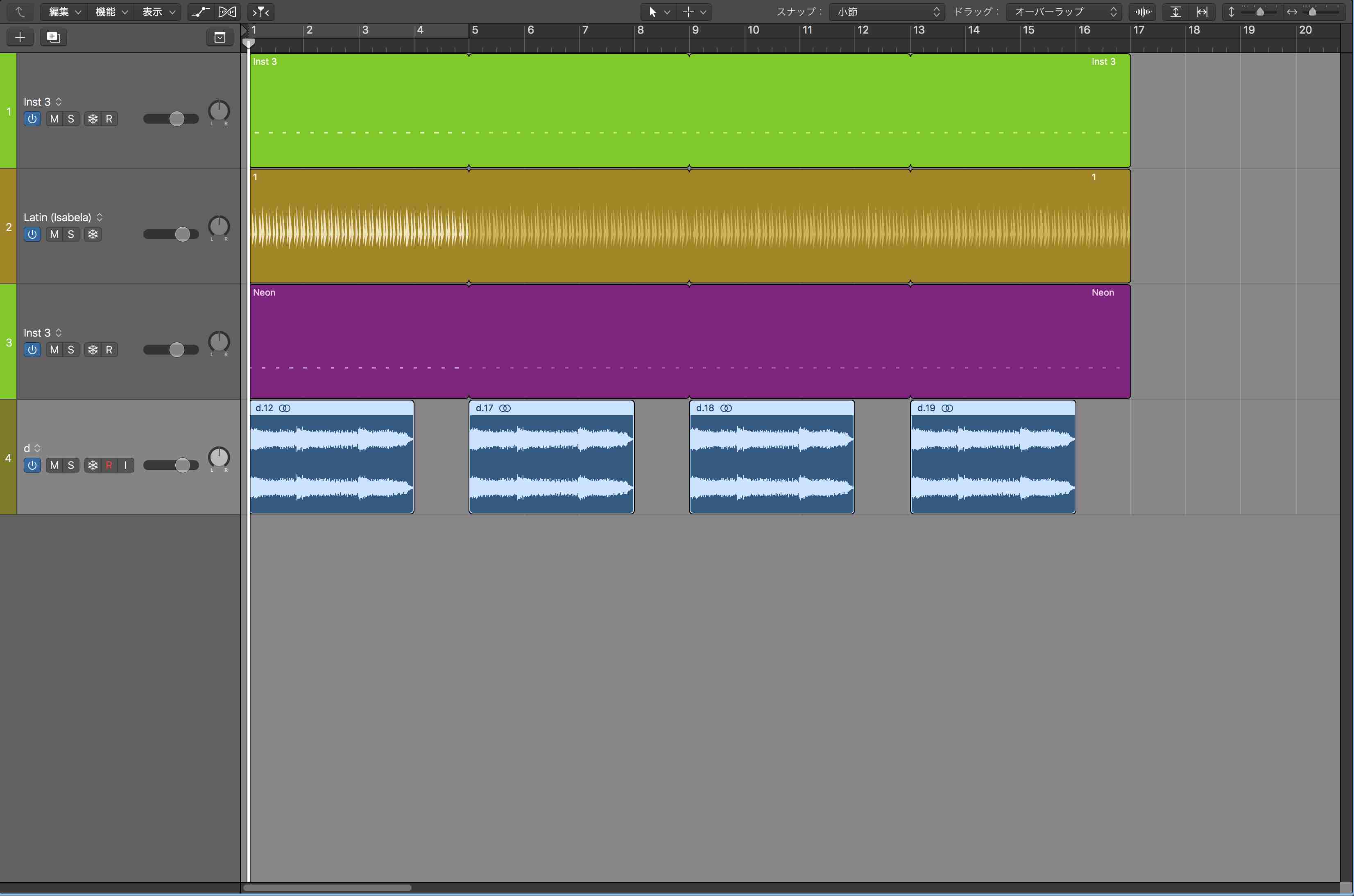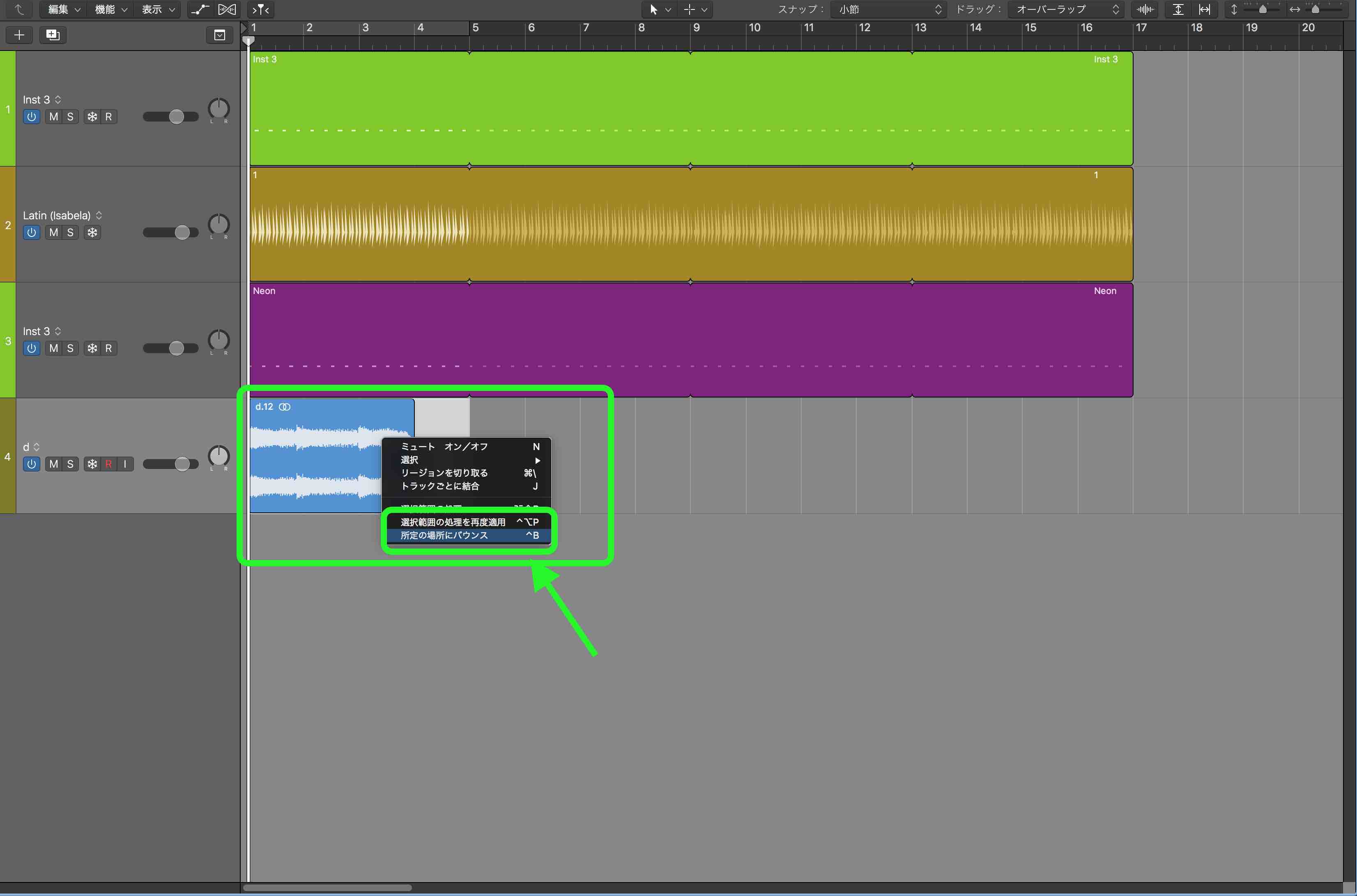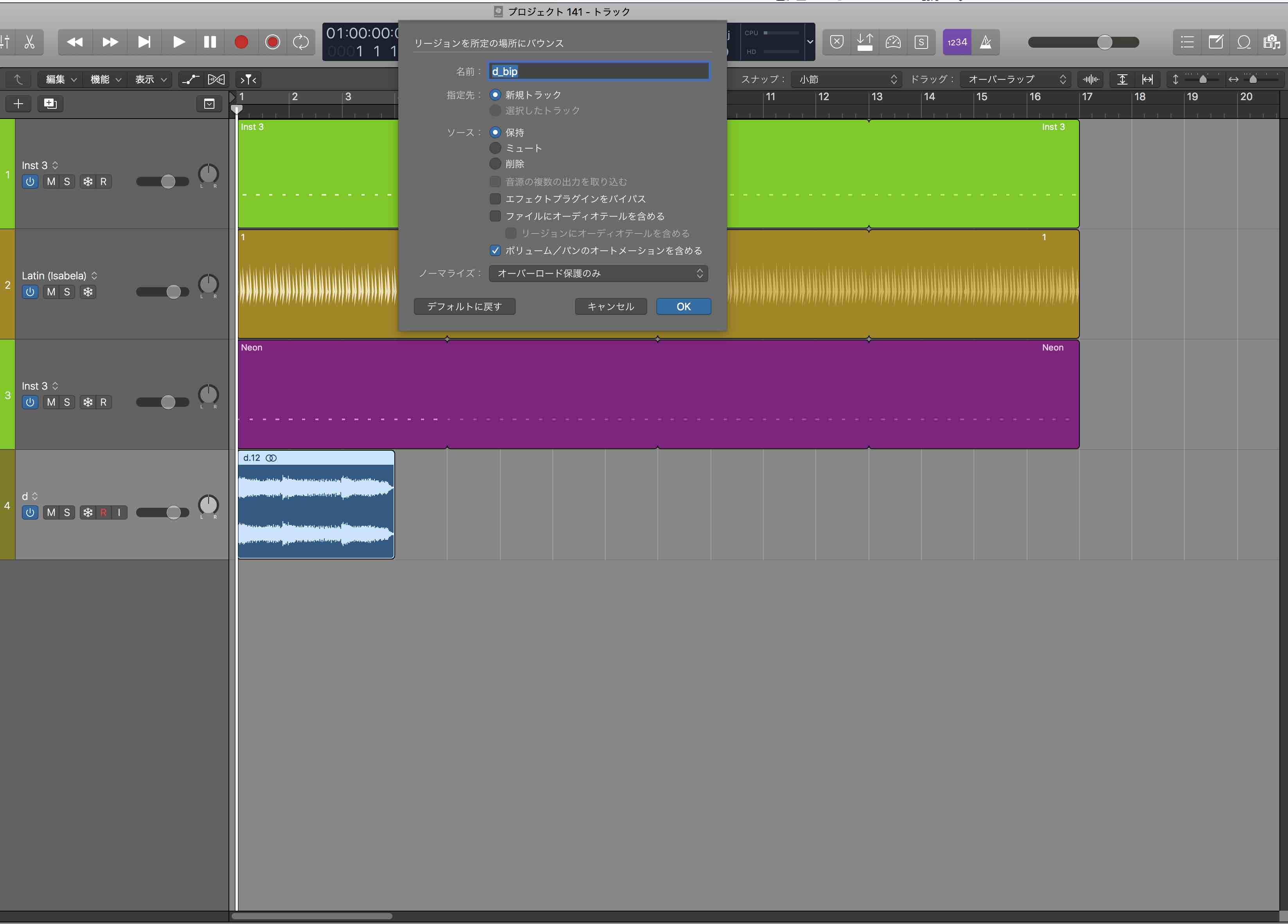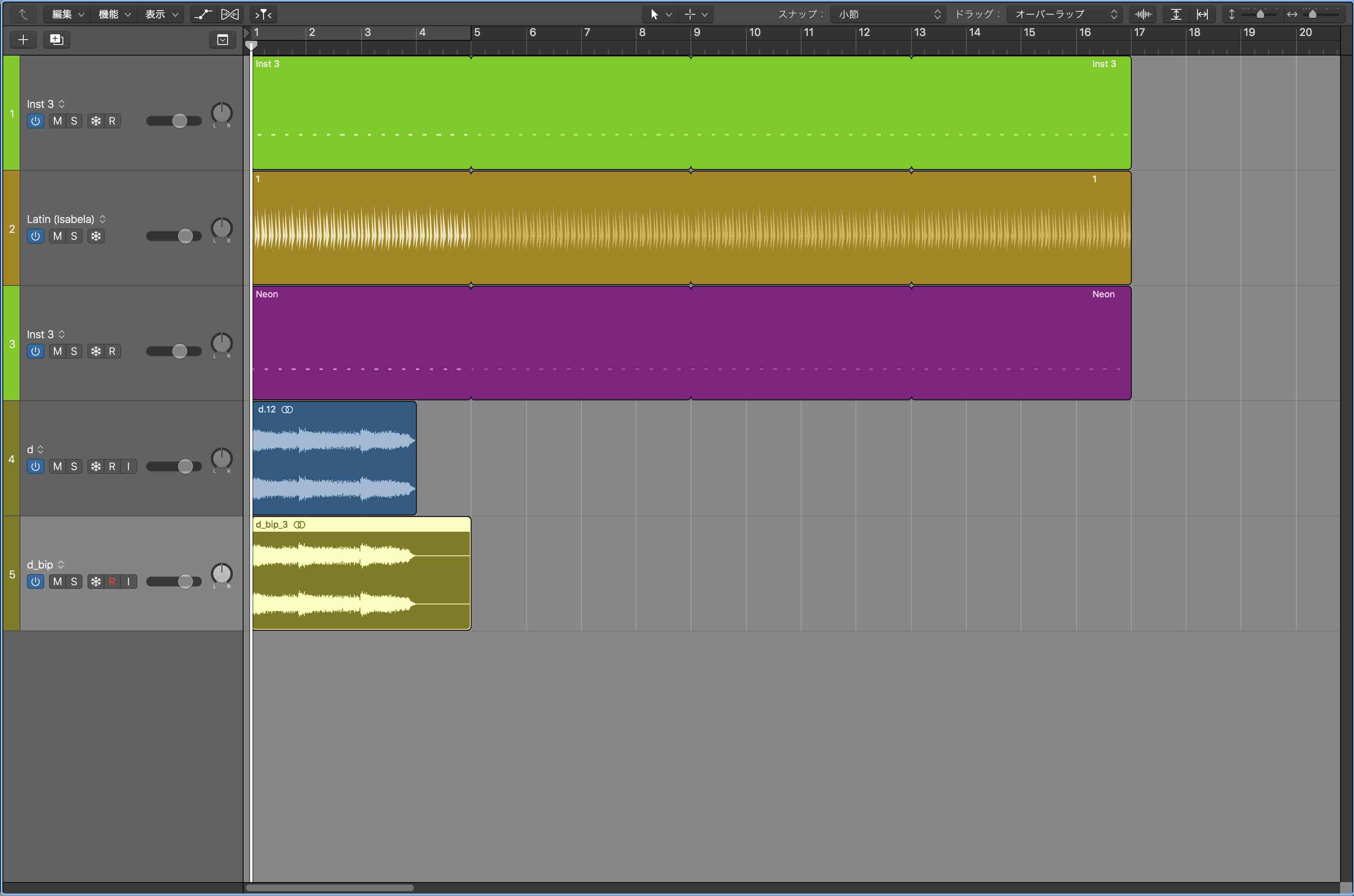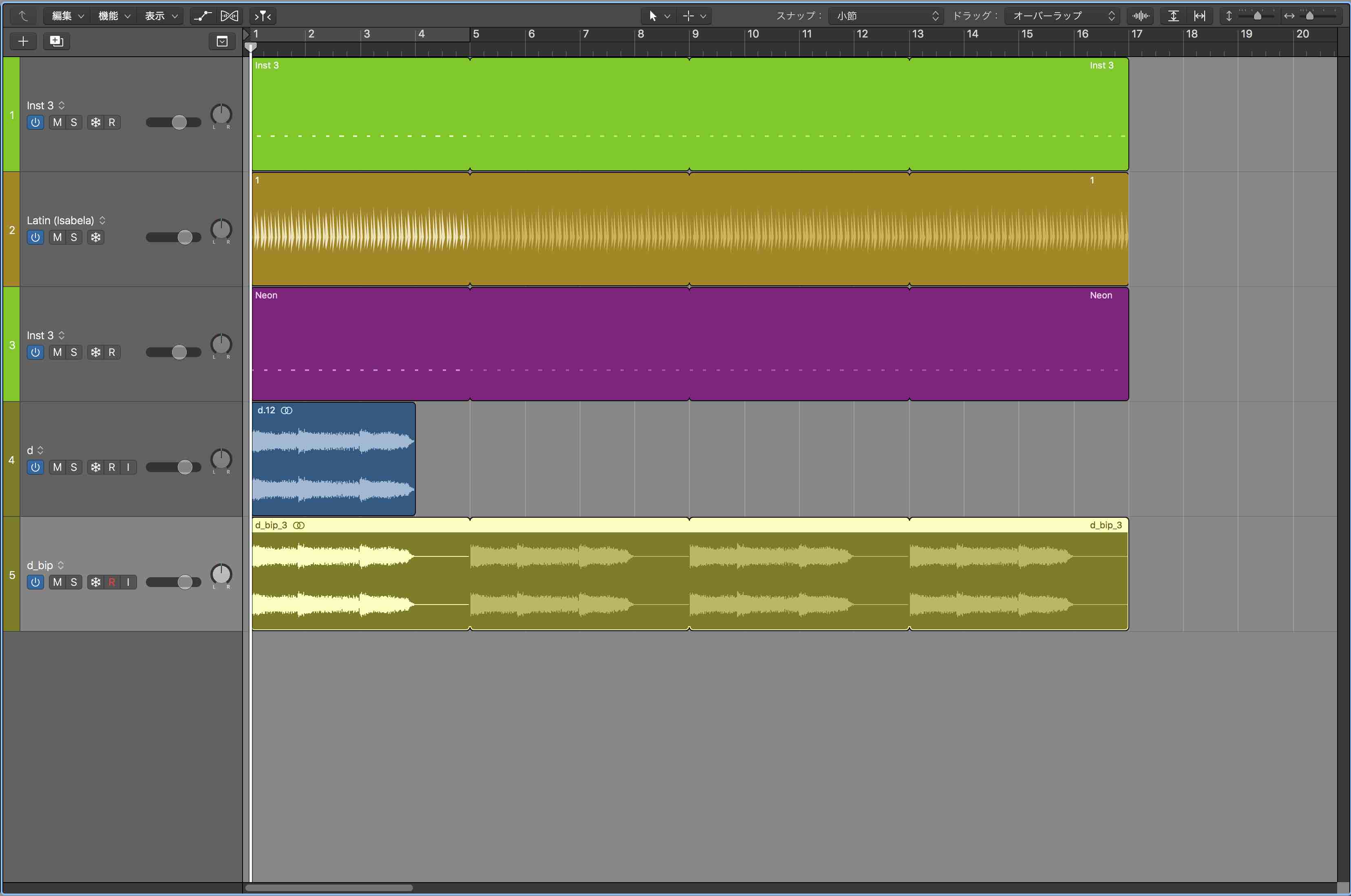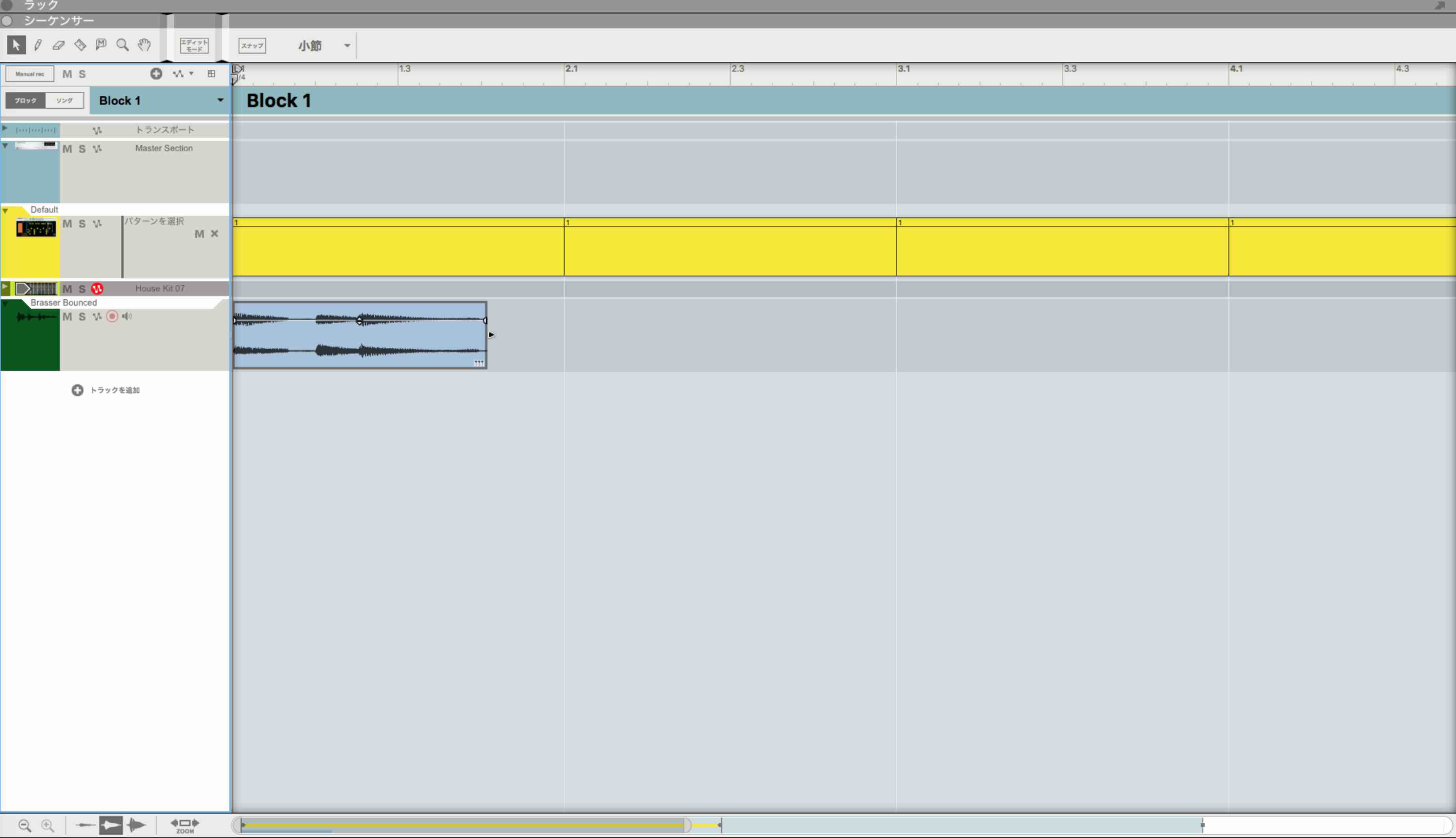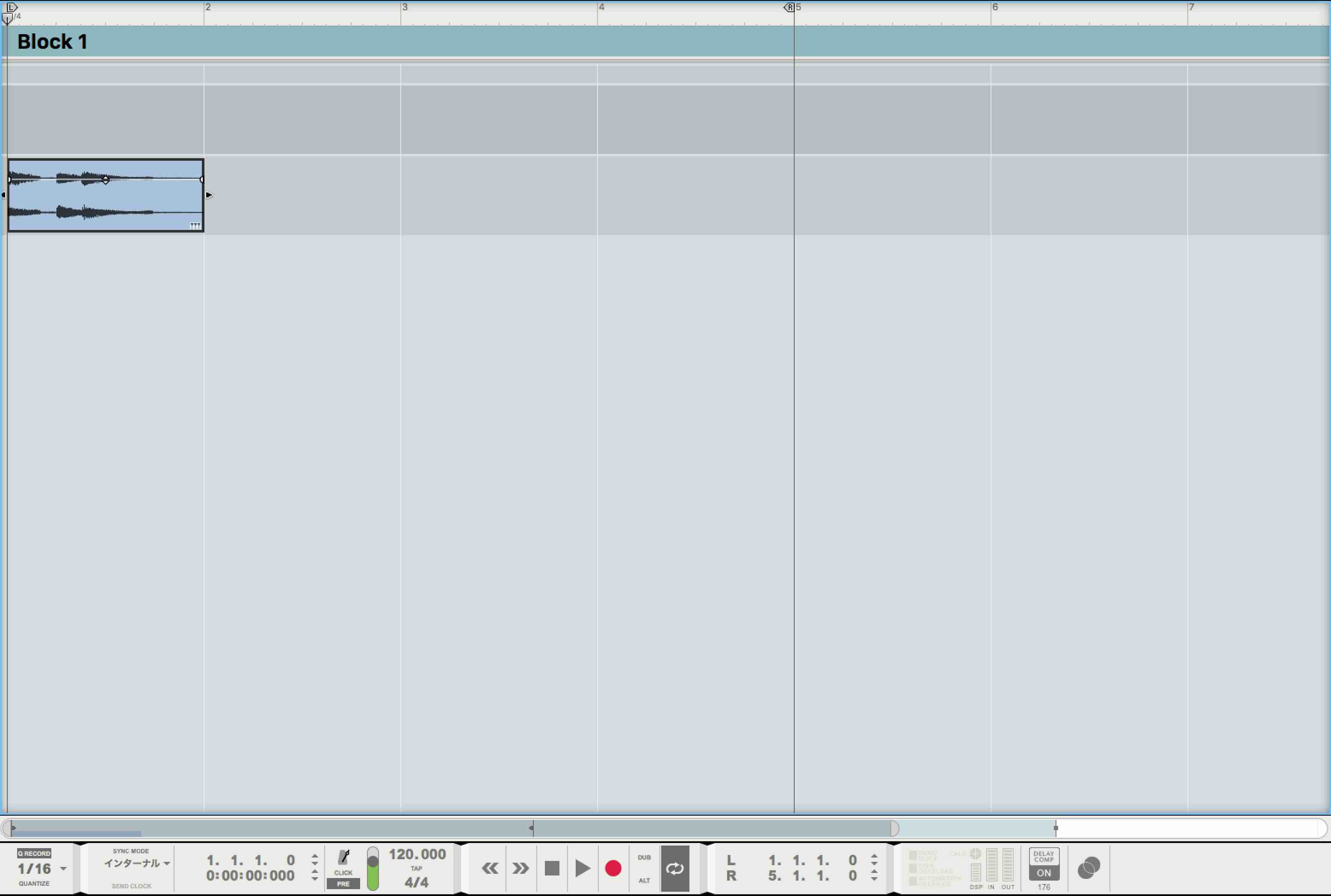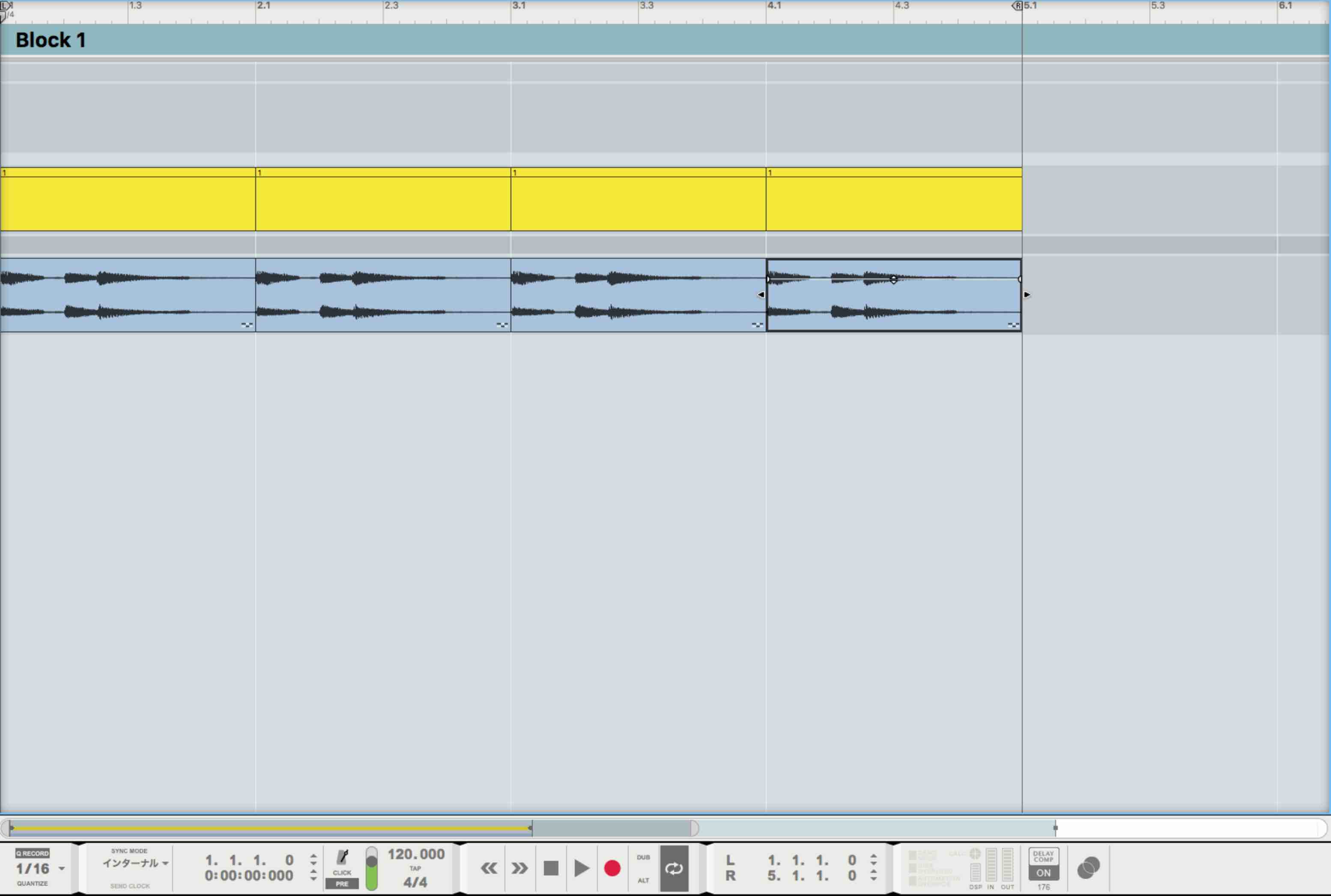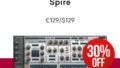レアケースかとは思いますが、Logic使用時、4小節には長さの足りないオーディオリージョン上端を掴んで4小節分でループさせたい時があるかもしれません。
(オーディオリージョンに無音部分を付け足して、伸ばしてしまいたい。)
しかし、Logicではオーディオリージョンは上端を掴んで右に引っ張っても、4小節ごとに伸ばすことはできません。(MIDIリージョンのように自由に長さを伸ばすことができない。これは仕様です。)
したがって、通常は下の画像のようにリージョンを複製して繰り返すしかありません(この方法がデフォだと思います)。
しかし、実は方法があります。。
マーキーツールを使います。
マーキーツールで、リージョンの伸ばしたいサイズまで全体を選択します。
この状態で「Command+R」連打で4小節分が複製されていきます(普通はこれでいいと思います)。
しかし、今回はLogicのLoop機能でループを連続させるのを無理やりやってみます(リージョンの右上端を引っ張るやつ)。
マーキーツールで選択した部分にマウスカーソルを置いて右クリック。
ちなみに、Propellerhead Reasonでは、単純にオーディオリージョン(Reasonでは、オーディオクリップと呼ぶ)の端を引っ張ると無音部分が追加されたオーディオクリップが作成されます。
ただし、Propellerhead ReasonはLogic Pro Xとは違い、リージョンの上端を掴んでループさせる機能はありません。
Reasonの場合は、キーボードショートカットの(Macだと)CommandとDで複製させてクリップを繰り返すことができます。
ちなみにReasonではOptionを押しながらクリップの右端を引っ張ると(Logicと同じように)タイムストレッチできます。